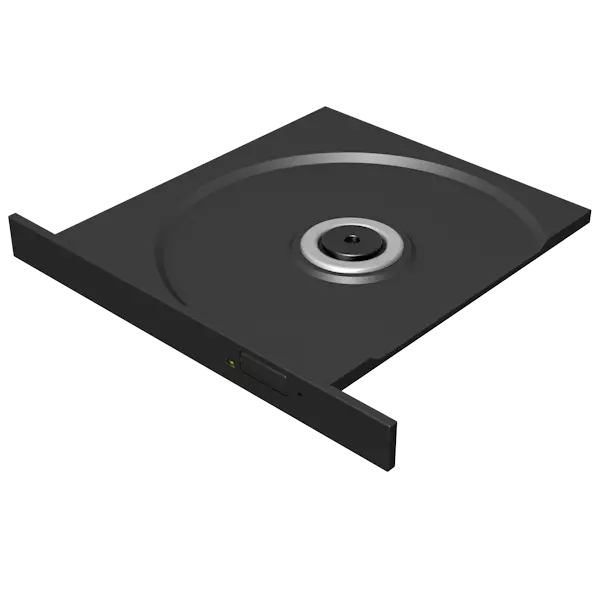
În condiții normale, deschideți o unitate pe un laptop nu este dificilă. Realizate printr-un buton special pe capacul unității. Dar ce să faceți dacă, din anumite motive, această metodă nu funcționează? Luați asta și discutați despre acest articol.
Deschideți o unitate pe un laptop
Primul lucru de a acorda atenție înainte de a încerca să deschideți capacul unității este de a determina disponibilitatea sa fizică în sistem. Dacă ați cumpărat un laptop pe piața secundară, atunci poate că utilizatorul precedent a înlocuit unitatea cu un hard disk suplimentar.Dacă a fost detectată unitatea fizică în Managerul dispozitivului, atunci mergem mai departe.
Metoda 1: Cheia tastaturii
Multe laptopuri sunt echipate cu o cheie specială pentru a deschide capacul unității. De obicei, are o pictogramă bine-cunoscută de extracție a discului (triunghi subliniat) și necesită apăsarea suplimentară a cheii Fn.

Metoda 2: Explorer
O altă modalitate este de a folosi "Explorer", sau mai degrabă, meniul contextual. Când apăsați butonul din dreapta al mouse-ului de pe unitatea din dosarul "Computer", trebuie să selectați elementul "Extras", după care unitatea se va deschide.
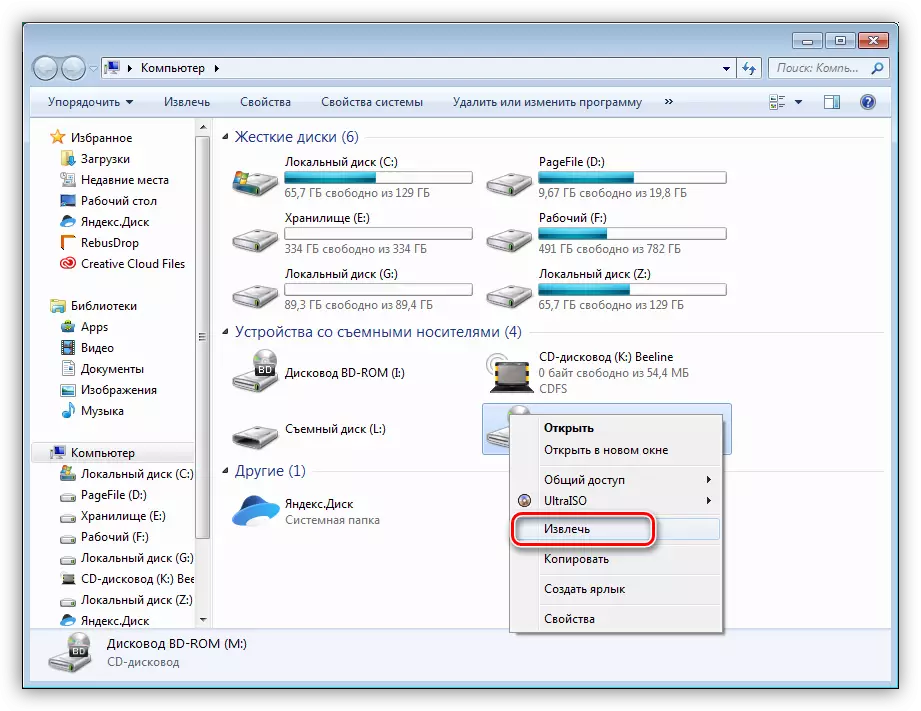
Recepția nu poate funcționa dacă nu există transportator în unitate. Un alt obstacol capabil să împiedice această manipulare este lipsa unei unități în dosarul computerului. În acest caz, trebuie să verificați setarea sistemului.
- Apăsați combinația Keys + R și executați comanda pentru a accesa panoul de control.
Control
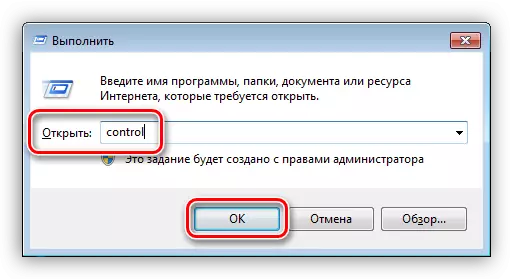
- Selectați modul de afișare "Icoane minore" și mergeți la applet parametrii folderului.

- Aici, în fila "Vizualizare", scoateți zorii opuși articolului "Ascundeți discurile goale în folderul" Computer ". Faceți clic pe "Aplicați".
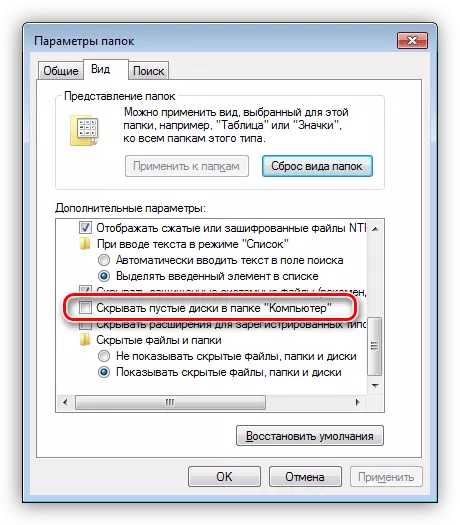
Acum, unitatea va fi vizibilă în "Explorer" chiar dacă nu există nici un disc. Dacă nu este încă, și știm exact faptul că, din punct de vedere fizic, dispozitivul este prezent în sistem, puteți utiliza recomandările date în articolul de mai jos.
Citiți mai multe: Computerul nu vede unitatea
Metoda 3: URGENȚĂ
Nu toți utilizatorii "tineri" știu că, în cazul unei pierderi de o capacitate de lucru, pentru toate (aproape) unități, există o capacitate de a extrage discuri deloc fără un buton.
- Înainte de a efectua manipulările descrise mai jos, opriți complet laptopul și chiar mai bine - scoateți bateria.
- Aproape de cheia standard găsim o gaură mică în care producem un fir subțire (clip) sau un ac și ușor presat. Această acțiune încălzește castelul, care închide capacul de acționare sau, mai degrabă, ascensorul însuși este fixat.
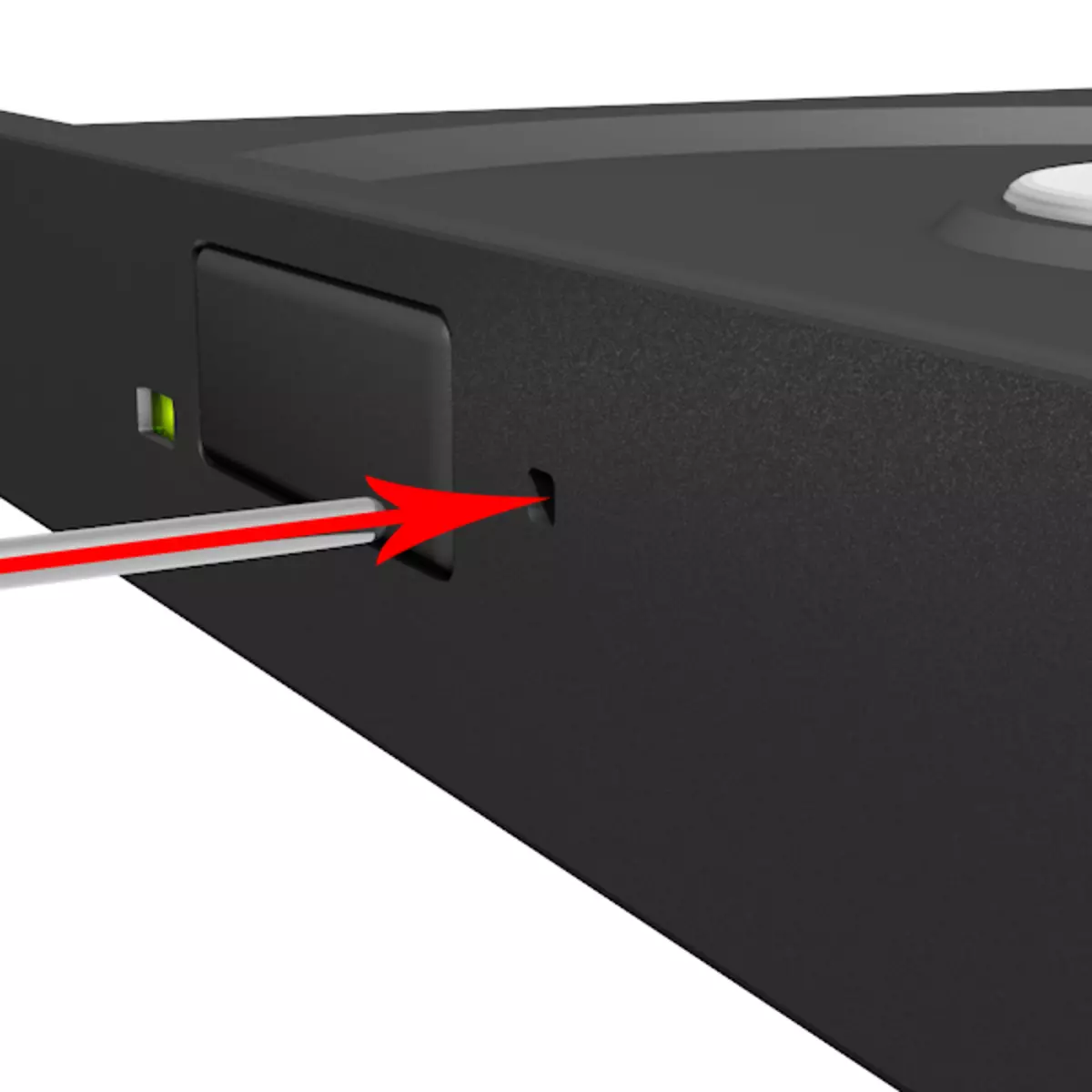
Aici, principalul lucru nu este de a confunda gaura de deschidere cu condusul de acționare, deoarece acestea pot fi foarte asemănătoare. Un alt punct: în nici un caz nu utilizați scobitori sau meciuri în astfel de situații. Acestea pot rupe și stau în gaura că, cu o probabilitate ridicată, va lipsi blocarea funcției sale principale. Va trebui să dezasamblați unitatea, ceea ce nu este întotdeauna posibil.
Concluzie
După cum puteți vedea, există mai multe opțiuni pentru deschiderea unei unități obraznice. În această situație, principalul lucru - nu încercați să afectați fizic capacul, de exemplu, pentru ao îmbunătăți cu un cuțit. Acest lucru poate duce la ruperea unității.
